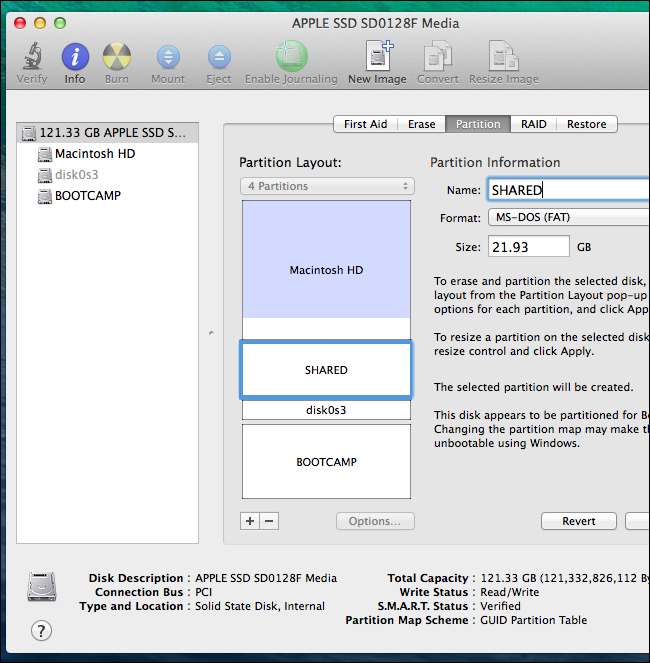Boot Camp peut être ennuyant. Windows et Mac OS X tous deux peuvent voir les fichiers de l’autre, mais ils ne peuvent pas écrire à la cloison du système d’exploitation de l’autre.
Heureusement, il y a des solutions pour éviter ces limitations. Des applications tierces peuvent permettre le droit d’écrire pour ces cloisons, tandis que vous puissiez partager des fichiers dans des façons d’autres.
Accéder aux Cloisons Mac HFS+ de Windows
Le paquet pilote de Boot Camp d’Apple installe automatiquement une pilote HFS+ pour Windows, ce qui le permet que vous pouvez vous votre cloison de Mac. La cloison apparaît et s’appelle « Macintosh HD » sous Computer dans votre système Windows. Il y a une limitation grande ici, hélas – cette pilote est en lecture seule. On ne peut pas copier des fichiers à votre cloison Mac, changer les fichiers là, ou supprimer des fichiers du dedans de Windows.
Pour éviter cette limitation, vous aurez besoin d’un outil tiers comme Paragaon HFS+ pour Windows ou MacDrive, de Mediafour. Tous les deux sont des applications vendus, mails ils installent une propre pilote du système pour des fichiers écrire/lire. Vous pourrez écrire à votre cloison Mac de Windows Explorer ou n’importe quel application dont vous vous sortez. Ces applications ont vraiment des périodes d’essai alors vous pouvez les essayer avant de payer.
HSExplorer est un outil gratuit qui prête de l’accès aux cloisons Mac du dedans de Windows, mais c’est seulement en lecture seule, alors qu’il ne peut pas vous servez ici.
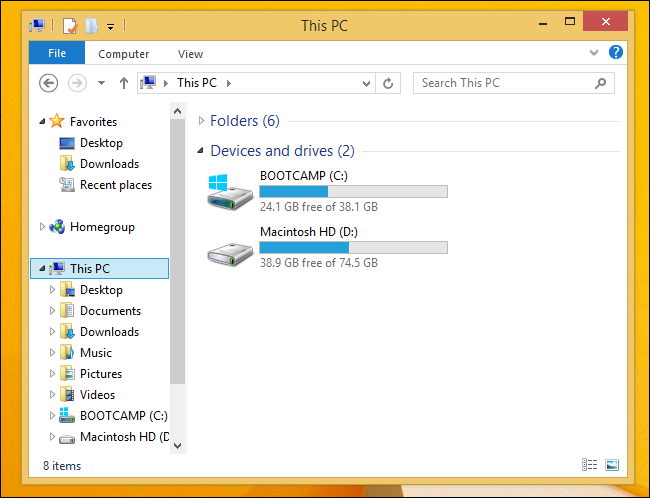
Écrire aux Cloisons Windows NTSP
Votre cloison de Windows apparaît sous Devices comme BOOTCAMP dans Mac OS. Malheureusement, Mac OS x peut seulement lire cette cloison et ne peut pas y écrire.
Il y a beaucoup de solutions pour écrire aux systèmes de fichiers NTFS avec un Mac, dont beaucoup sont des applications vendus. Essayer NTSF-FREE, gratuit, si vous ne voudriez pas dépenser de l’argent. Après l’installation, vous pourrez accéder à votre cloison Windows – et n’importe quel disques espaces externe formatés avec NTFS – dans le mode écrire/lire avec Mac OS X
Il existe assez peu de solutions pour l’écriture de systèmes de fichiers NTFS sur un Mac, dont beaucoup sont des applications payantes. Essayez la libre et open-source NTFS GRATUIT si vous ne voulez pas dépenser de l’argent sur cette fonction. Après l’avoir installé, vous serez en mesure d’accéder à votre partition Windows – et les lecteurs externes formatés en NTFS – en mode plein à partir de Mac OS X. lecture / écriture
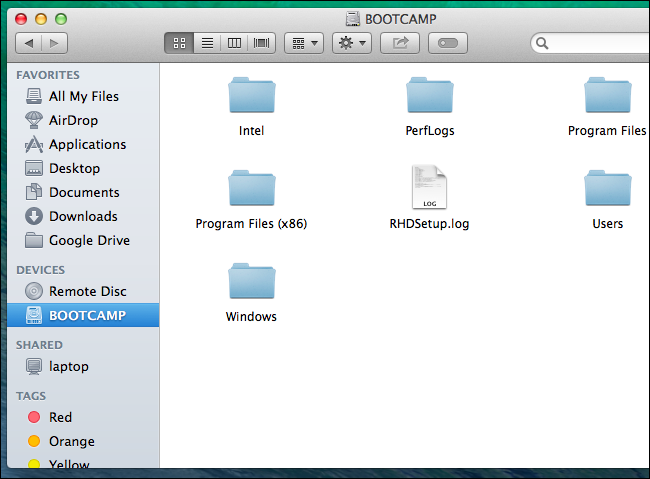
Créer une Cloison Partagée FAT32
Windows n’aime pas d’habitude HSF+, et Mac OS X ne voudrait pas écrire à NTSF. Il ya un type de système des fichiers que tous deux acceptent – FAT32. On se sert de FAT32 d’habitude avec des clés USB et des pilotes sortables d’autres car c’est aussi soutenu.
Vous pourriez utiliser Disk Utility pour diminuer un de vos cloisons actuelles et pour créer une nouvelle cloison. Formater cette nouvelle cloison avec ce système de fichiers-ci FAT et vous pourrez lire et y écrire de Windows et Mac OS X tous deux sans aucun logiciel tiers. Des versions modernes de Windows ne peuvent pas s’installer dans des cloisons FAT32, alors cette cloison doit être séparée des cloisons systèmes Mac et Windows tous deux.
Ce peut être inconvénient car se fend votre mise en mémoire limité avec encore une autre cloison, mais c’est une option quand même.
Utiliser des Disques Externes ou de la Mémoire Cloud
Si tout ça vous embête, vous pouvez peut-être désirer oublier de votre disque interne Mac. Au lieu de ça, vous pouvez partager des fichiers entre votre système d’exploitation par disque externe. Il faut seulement brancher ce disque sur votre Mac, y copier des fichiers, et l’utiliser comme espace mémoire partagé et neutral. La plupart de disques amovibles — soit clés d’USB soit disques externes plus grands dans des cloisons — va être formatée avec le système de fichiers FAT32. Si vous avez des problems car ils viennent avec NTSF ou HFS+, reformatez-les comme FAT32.
Vous pouvez aussi sauter la mémoire locale et utiliser la mémoire cloud au lieu de ça. Par exemple, si vous avez des documents auxquels il faut travailler dans les deux systèmes d’exploitation, jetez-les dans Dropbox, Google Drive, OneDrive, ou un autre service de mémoire cloud. Installez le service sync convenable pour chaque système d’exploitation et ces documents vont être gardés en sync entre les deux par l’Internet.
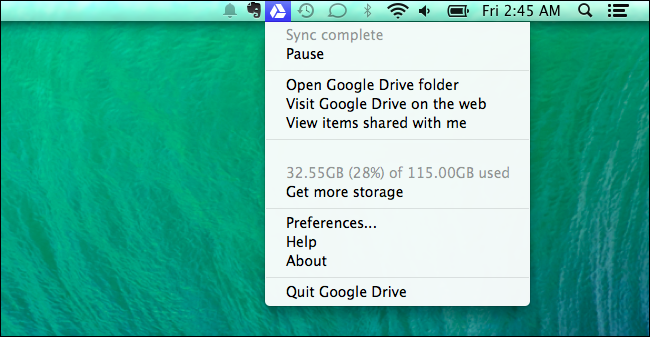
Apple peut choisir de ne pas donner l’aide écrire HFS+ dans Windows ou l’aide écrire NTFS dans Mac à cause de la stabilité. Ils ne veulent pas être blâmés quand le système d’exploitation de quelqu’un est corrompu à cause d’un bogue. Ces solutions devraient être sauves et stables, mais c’est toujours une bonne idée d’avoir des sauvegardes de vos fichiers importants dans le cas où quelque chose se trompe.